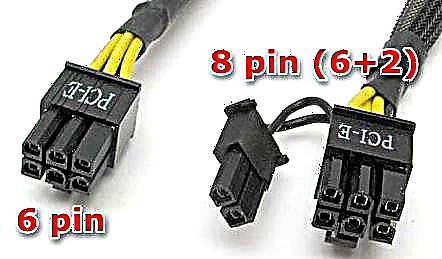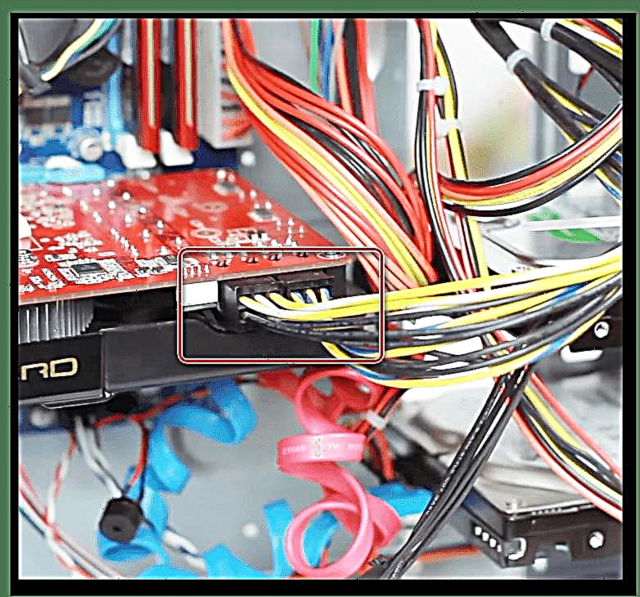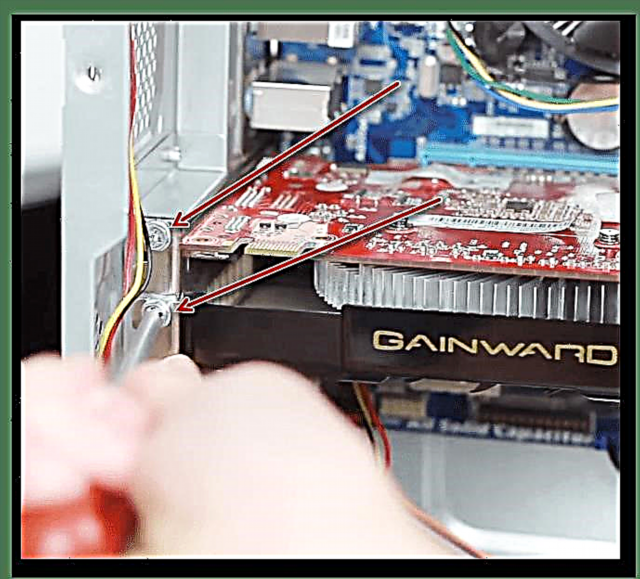કમ્પ્યુટર પર તમારા પોતાના પર વિડિઓ કાર્ડ ઇન્સ્ટોલ કરવું મુશ્કેલ નથી, પરંતુ તે જ સમયે ઘણી ઘોંઘાટ છે જેને વિધાનસભા દરમિયાન ધ્યાનમાં લેવી આવશ્યક છે. આ લેખ ગ્રાફિક્સ એડેપ્ટરને મધરબોર્ડથી કનેક્ટ કરવા માટે વિગતવાર સૂચનાઓ પ્રદાન કરે છે.
ગ્રાફિક્સ કાર્ડ ઇન્સ્ટોલ કરવું
મોટાભાગના માસ્ટર્સ કમ્પ્યુટર એસેમ્બલીના અંતિમ તબક્કે, છેલ્લે વિડિઓ કાર્ડ ઇન્સ્ટોલ કરવાની ભલામણ કરે છે. આ એડેપ્ટરના બદલે મોટા કદ દ્વારા નક્કી કરવામાં આવે છે, જે સિસ્ટમના અન્ય ઘટકોની સ્થાપનામાં દખલ કરી શકે છે.
તેથી, ચાલો સ્થાપન આગળ વધીએ.
- સૌ પ્રથમ, સિસ્ટમ યુનિટને સંપૂર્ણપણે ડી-એનર્જીકરણ કરવું જરૂરી છે, એટલે કે, પાવર કેબલને ડિસ્કનેક્ટ કરો.
- બધા આધુનિક વિડિઓ એડેપ્ટરો કામ કરવા માટે સ્લોટ જરૂરી છે. પીસીઆઈ-ઇ મધરબોર્ડ પર.

કૃપા કરીને નોંધો કે ફક્ત કનેક્ટર્સ અમારા હેતુઓ માટે યોગ્ય છે. પીસીઆઈ-એક્સ 16. જો તેમાંના ઘણા બધા છે, તો તમારે તમારા મધરબોર્ડ માટે મેન્યુઅલ (વર્ણન અને સૂચનો) નો અભ્યાસ કરવાની જરૂર છે. આનાથી આકૃતિ કરવામાં મદદ મળશે પીસીઆઈ-ઇ પૂર્ણ વિકસિત છે અને ઉપકરણને સંપૂર્ણ શક્તિથી કાર્ય કરવાની મંજૂરી આપે છે. આ સામાન્ય રીતે ટોચનો સ્લોટ હોય છે.
- આગળ, તમારે કેસની પાછળના ભાગમાં વિડિઓ કાર્ડ કનેક્ટર્સ માટે જગ્યા ખાલી કરવાની જરૂર છે. મોટેભાગે, સ્ટબ્સ કર્કશને તોડી નાખે છે. વધુ ખર્ચાળ ઉકેલો માટે, પટ્ટાઓ ખરાબ થઈ જાય છે.

છિદ્રોની સંખ્યા વિડિઓ કાર્ડ પરના મોનિટર માટેના આઉટપુટની rભી કેટલી પંક્તિઓ સ્થિત છે તેના પર નિર્ભર છે.

આ ઉપરાંત, જો ડિવાઇસ પર વેન્ટિલેશન ગ્રીલ હોય, તો તે પછી સ્લોટ પણ તેને મુક્ત કરવી જ જોઇએ.

- વિશિષ્ટ ક્લિક ન થાય ત્યાં સુધી કાળજીપૂર્વક પસંદ કરેલ સ્લોટમાં વિડિઓ કાર્ડ દાખલ કરો - "લ "ક" ટ્રિગર થાય છે. એડેપ્ટરની સ્થિતિ કૂલર્સ ડાઉન છે. અહીં ભૂલ કરવી મુશ્કેલ છે, કારણ કે કોઈ અન્ય સ્થિતિ તમને ડિવાઇસ ઇન્સ્ટોલ કરવાની મંજૂરી આપશે નહીં.

- આગળનું પગલું એ વધારાની શક્તિને કનેક્ટ કરવું છે. જો તે તમારા કાર્ડ પર નથી, તો પછી આ પગલું છોડ્યું છે.

વિડિઓ કાર્ડ્સ પરના વધારાના પાવર કનેક્ટર્સ અલગ છે: 6 પિન, 8 પિન (6 + 2), 6 + 6 પિન (અમારો વિકલ્પ) અને અન્ય. વીજ પુરવઠો પસંદ કરતી વખતે ધ્યાનપૂર્વક ધ્યાન આપવું યોગ્ય છે: તે યોગ્ય નિષ્કર્ષથી સજ્જ હોવું જોઈએ.
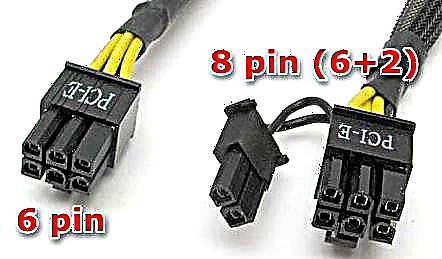
જો જરૂરી કનેક્ટર્સ ઉપલબ્ધ ન હોય, તો પછી તમે GPU ને વિશેષ એડેપ્ટર (એડેપ્ટર) નો ઉપયોગ કરીને કનેક્ટ કરી શકો છો. 8 અથવા 6 પિન પર મોલેક્સ.

કનેક્ટેડ વધારાની પાવર સાથે કાર્ડ જેવું લાગે છે તે અહીં છે:
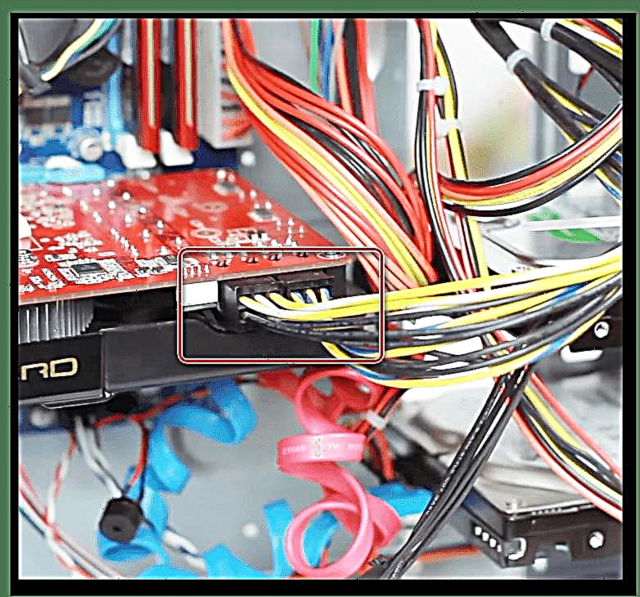
- અંતિમ પગલું એ ઉપકરણને સ્ક્રૂથી સુરક્ષિત કરવું છે, જે સામાન્ય રીતે કેસ અથવા વિડિઓ કાર્ડના પેકેજમાં શામેલ હોય છે.
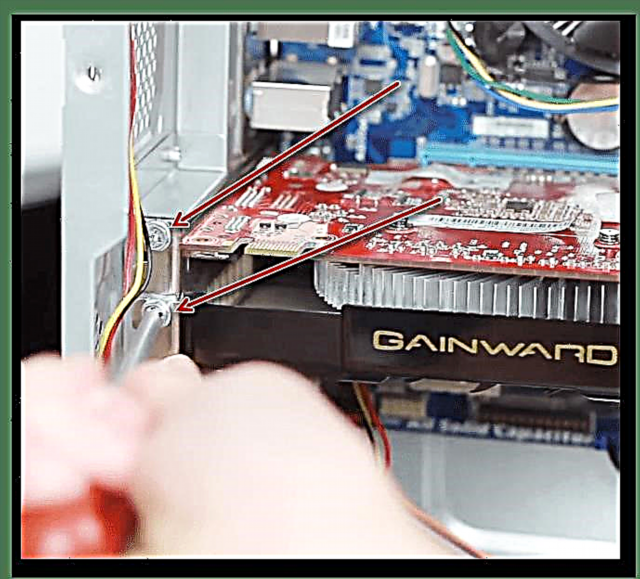
આ કમ્પ્યુટરથી વિડિઓ કાર્ડનું કનેક્શન પૂર્ણ કરે છે, તમે કવરને ફરીથી સ્થાને મૂકી શકો છો, પાવરને કનેક્ટ કરી શકો છો અને ડ્રાઇવરો ઇન્સ્ટોલ કર્યા પછી, તમે ડિવાઇસનો ઉપયોગ કરી શકો છો.
આ પણ જુઓ: વિડિઓ કાર્ડ માટે કયા ડ્રાઇવરની જરૂર છે તે કેવી રીતે શોધવું